W Excelu sortowanie jest bardzo ważne, bardzo ważne. Wszyscy chcemy, aby nasze dane były sortowane na wiele sposobów, aby uzyskać pożądany wynik, którego szukamy. Sortowanie na podstawie jednej kolumny jest proste i łatwe, ale co, jeśli chcesz, aby Twoje dane były sortowane na podstawie wielu kolumn? Choć może się to wydawać niemożliwe, dla Excela to tylko bułka z masłem. Nie potrzebujesz żadnego kodowania, nie musisz być guru Excela, wystarczy tylko to Strona geek artykuł, aby rozwiązać wszystkie problemy z wielopoziomowym sortowaniem!
W tym artykule wyjaśnimy za pomocą 2 różnych metod, jak łatwo sortować dane w pliku Excel na podstawie wielu kolumn. Pierwsza metoda wykorzystuje wbudowane okno sortowania, natomiast druga metoda wykorzystuje 2 ikony sortowania dostępne w Excelu. Niezależnie od metody, wyniki będą takie same. Tyle, że musisz wybrać swoją ulubioną metodę! Więc na co czekasz? Przejdźmy od razu do artykułu!
Spis treści
Przykładowy scenariusz
W tym artykule stworzyliśmy przykładową tabelę wyjaśniającą technikę sortowania wielopoziomowego. W poniższej tabeli mam 3 kolumny a mianowicie Nazwa, Temat, oraz Znaki.
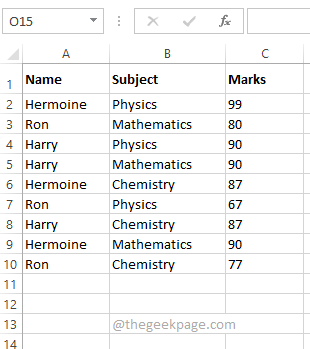
REKLAMA
Chcę, aby tabela była sortowana według Nazwa oraz Znaki w taki sposób, aby Nazwy są posortowane od od najmniejszego do największego i Znaki są posortowane od od największego do najmniejszego. Tak więc końcowy wynik powinien pokazywać mi nazwiska posortowane w porządku rosnącym i powinienem być w stanie zobaczyć najwyższe oceny uzyskane przez daną osobę jako pierwsze. Proszę zapoznać się z poniższym zrzutem ekranu, aby lepiej zrozumieć scenariusz.
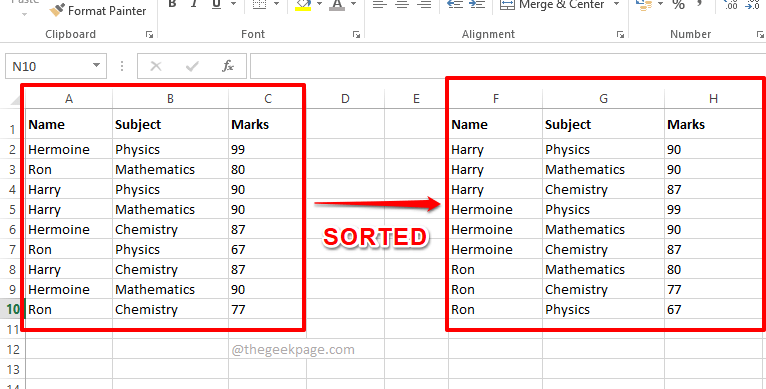
Rozwiązanie 1: Wykonaj sortowanie wielopoziomowe za pomocą okna sortowania
Ta metoda wykorzystuje okno sortowania, które jest łatwo dostępne w programie Excel.
Zobaczmy, jak możesz łatwo sortować dane na podstawie wielu kolumn za pomocą tej prostej metody, w kolejnych krokach.
Krok 1: Najpierw wybierz dane które chcesz posortować.
Teraz uderz Dane na górnej wstążce i kliknij Sortować przycisk.
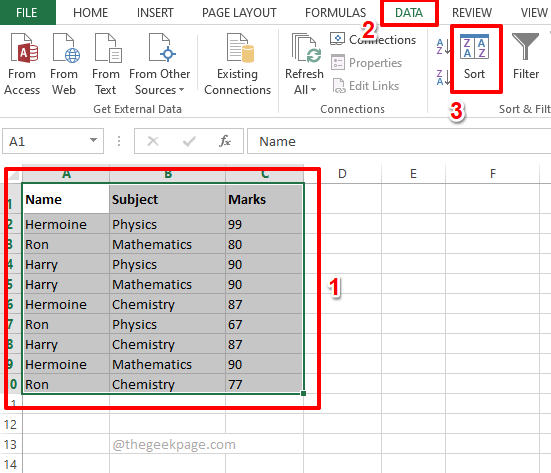
Krok 2: Teraz w oknie Sortuj ustaw swoje pierwsze kryterium sortowania.
Wybierz pierwsza kolumna na podstawie którego chcesz, aby Twój rodzaj się wydarzył. Możesz wybrać nazwę kolumny z Sortuj według menu rozwijane.
Następnie ustaw kolejność, w jakiej chcesz sortować dane. Wybierać A do Z od Zamówienie menu rozwijane.
Po ustawieniu pierwszego kryterium sortowania kliknij przycisk Dodaj poziom przycisk u góry.
Notatka: Aby ta metoda zadziałała, musisz posortować kolumny od najmniejszej do największej kolejności. Oznacza to, że jako pierwsze kryterium musisz podać kolumnę, od której chcesz sortować od najmniejszego do największego. Jako drugie kryterium musisz podać od największego do najmniejszego kolumna. Możesz także dodać tyle poziomów, ile chcesz.
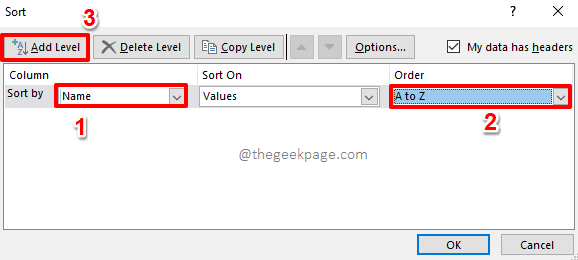
Krok 3: W ten sam sposób ustaw drugie kryterium. Wybierz kolumnę z Następnie przez rozwijane menu i ustaw kolejność jako Od największego do najmniejszego w Zamówienie menu rozwijane.
Uderz w OK przycisk.
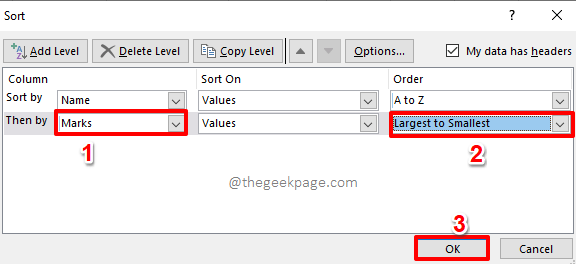
REKLAMA
Krok 4: Otóż to. Twoje dane są teraz sortowane na wielu poziomach. Cieszyć się!
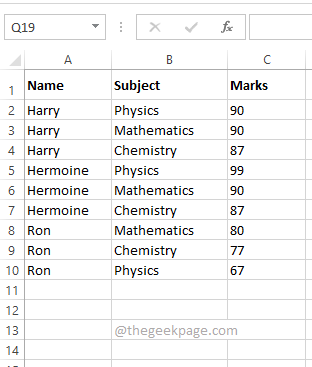
Rozwiązanie 2: Wykonaj sortowanie wielopoziomowe za pomocą ikon sortowania
Ta metoda jest również prosta. W poprzedniej metodzie trzeba było posortować od najmniejszego do największego kolumna pierwsza. Ta metoda jest wręcz przeciwna. W tej metodzie musisz posortować Najpierw kolumna od największej do najmniejszej. Zobaczmy, jak wykonać sortowanie wielopoziomowe na podstawie ikon sortowania.
Krok 1: Po pierwsze, wybierz kolumnę to musi być posortowane z od największego do najmniejszego. W przykładowym scenariuszu chcę, aby Znaki kolumna do sortowania od największego do najmniejszego, dlatego wybrałem Znaki kolumna.
Teraz kliknij DANE zakładka u góry.
Jak dalej, pod DANE opcje, kliknij Z –> A ikona sortowania.
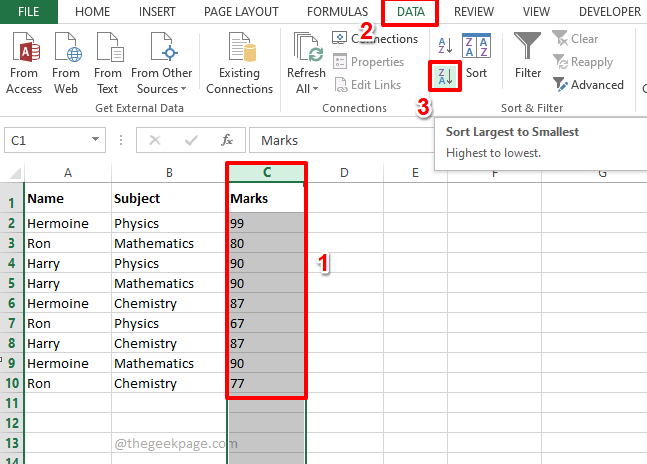
Krok 2: Kiedy zdobędziesz Ostrzeżenie dotyczące sortowania w oknie dialogowym, kliknij Przycisk radiowy odpowiadającej Rozwiń wybór i uderz w Sortować przycisk.
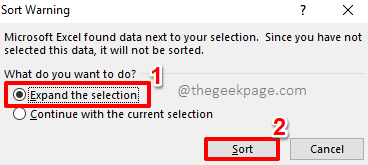
Krok 3: Jeśli spojrzysz teraz na arkusz Excela, zobaczysz, że Znaki są posortowane od od największego do najmniejszego. Przejdźmy teraz do przodu i posortujmy Nazwa kolumna.
Wybierz Nazwa następna kolumna. Uderz w Dane zakładka u góry, a następnie kliknij A –> Z ikona sortowania.
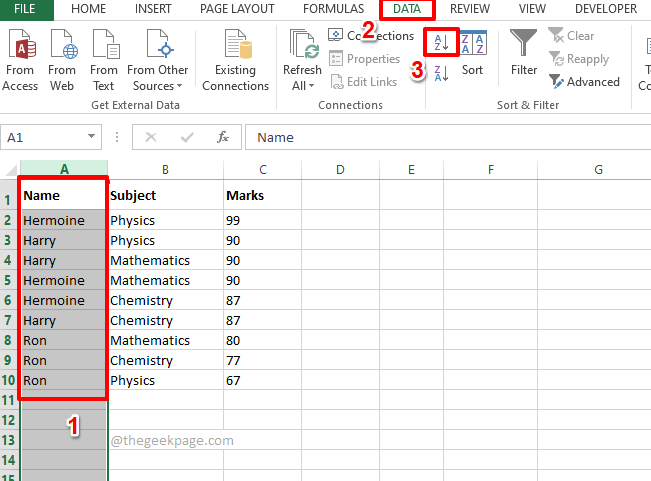
Krok 4: W Ostrzeżenie dotyczące sortowania w oknie dialogowym, ponownie wybierz przycisk radiowy odpowiadający Rozwiń wybór opcję i naciśnij Sortować przycisk.
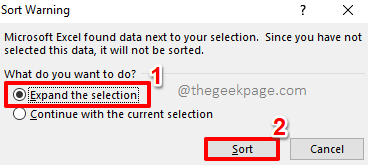
Krok 5: Otóż to. Oba rodzaje razem zaowocowały sortowaniem wielopoziomowym, a Twój stół jest teraz dobrze posortowany!
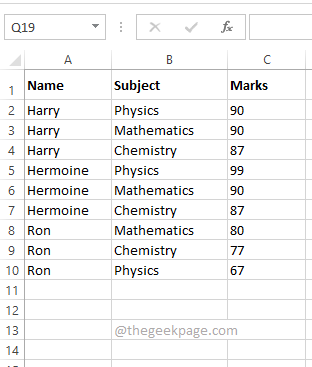
Jesteśmy bardzo podekscytowani, aby dowiedzieć się, którą metodę wybrałeś jako swoją ulubioną. Naszą ulubioną jest metoda pierwsza, ponieważ jest prostsza i jest rozwiązaniem jednoetapowym.
Czekajcie na więcej niesamowitych i super fajnych artykułów na ulubione tematy techniczne.
Krok 1 - Pobierz narzędzie do naprawy komputera Restoro stąd
Krok 2 - Kliknij Rozpocznij skanowanie, aby automatycznie znaleźć i naprawić każdy problem z komputerem.


